笔记本电脑重启、死机故障的分析及对策
- 格式:doc
- 大小:22.00 KB
- 文档页数:2

笔记本重启与死机故障一、硬件原因硬件是电脑的基础,良好的硬件兼容性和性能是电脑稳定运行的前提,没有优秀的硬件,即使是unix系统也是无能为力的。
硬件有问题的笔记本电脑,最让人头疼,因为笔记本电脑无法或者很难象普通台式机那样,可以采用最小系统法、硬件替换法等等方法进行硬件故障定位。
1、电源问题引起的重启、死机故障,比如电压不稳,波涌,欠载等等。
笔记本电脑是娇贵的,看看弱不禁风的电源适配器以及笔记本电脑主板供电电路就可以知道了。
解决办法:装上电池,不要因为怕使坏电池及减轻重量而取下电池,尤其是在电源并不是那么稳定的地区。
毕竟现在的电池已经相当智能化了,除非是某些弱智产品,不然是不会有什么大的问题的。
另外需要说明的是,2、不要把笔记本电池和大功率电器接在同一个电源排座上,尤其是空调等等大功率电器。
这个原因大家都知道,我就不多说了。
同事的电源适配器就曾因为这个原因而被击穿过。
3、接口松动,主要有二,一是CPU插座松动造成重启和死机故障,这种情况在维修过程中是特别常见的。
在那种CPU焊接在主板上的本本中少见。
如果有一台本本特别好死机或者重启,而这台本本又恰恰被从高处摔下过或者严重碰撞过,我们就可以优先考虑插槽松动的情况。
对策,重新插拔,必要时修复断针。
二是硬盘、光驱等接口松动。
曾经接触过一台笔记本电脑,平时运行小程序没有什么大的问题,但是一旦运行大型程序比如photoshop时必死机无疑,经检测,硬盘接口局部损坏。
对策就是更换接口,必要时更换主板、光驱接口、硬盘接口等等。
4、硬件质量不良,比如劣质内存往往就是往往就是兰屏制造者。
解决办法:更换优质部件,至于是否原装就没有必要苛求了。
二、软件故障1、操作系统本身的不稳定性。
解决办法:在硬件条件许可的前提下,升级操作系统。
2、病毒,这就不用多说了。
需要进行杀毒。
3、directx引起的重启和死机故障。
解决办法:a,重新安装或者更新驱动程序;b,取消directx对设备进行检测。
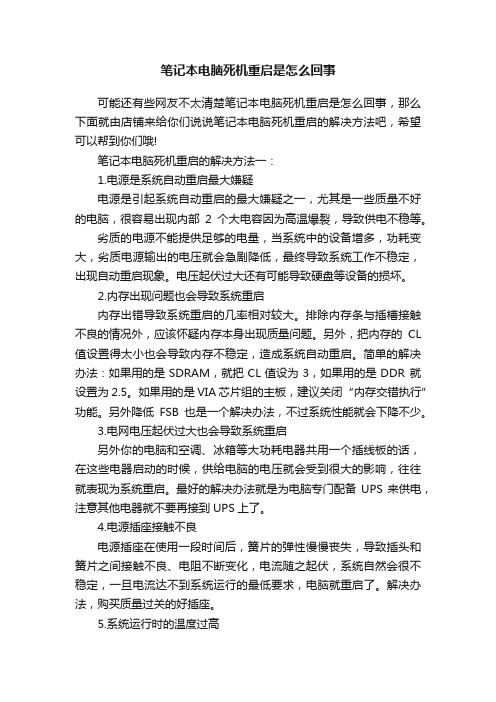
笔记本电脑死机重启是怎么回事可能还有些网友不太清楚笔记本电脑死机重启是怎么回事,那么下面就由店铺来给你们说说笔记本电脑死机重启的解决方法吧,希望可以帮到你们哦!笔记本电脑死机重启的解决方法一:1.电源是系统自动重启最大嫌疑电源是引起系统自动重启的最大嫌疑之一,尤其是一些质量不好的电脑,很容易出现内部2个大电容因为高温爆裂,导致供电不稳等。
劣质的电源不能提供足够的电量,当系统中的设备增多,功耗变大,劣质电源输出的电压就会急剧降低,最终导致系统工作不稳定,出现自动重启现象。
电压起伏过大还有可能导致硬盘等设备的损坏。
2.内存出现问题也会导致系统重启内存出错导致系统重启的几率相对较大。
排除内存条与插槽接触不良的情况外,应该怀疑内存本身出现质量问题。
另外,把内存的CL 值设置得太小也会导致内存不稳定,造成系统自动重启。
简单的解决办法:如果用的是SDRAM,就把CL值设为3,如果用的是DDR 就设置为2.5。
如果用的是VIA芯片组的主板,建议关闭“内存交错执行”功能。
另外降低FSB也是一个解决办法,不过系统性能就会下降不少。
3.电网电压起伏过大也会导致系统重启另外你的电脑和空调、冰箱等大功耗电器共用一个插线板的话,在这些电器启动的时候,供给电脑的电压就会受到很大的影响,往往就表现为系统重启。
最好的解决办法就是为电脑专门配备UPS来供电,注意其他电器就不要再接到UPS上了。
4.电源插座接触不良电源插座在使用一段时间后,簧片的弹性慢慢丧失,导致插头和簧片之间接触不良、电阻不断变化,电流随之起伏,系统自然会很不稳定,一旦电流达不到系统运行的最低要求,电脑就重启了。
解决办法,购买质量过关的好插座。
5.系统运行时的温度过高此时应该检查CPU的风扇是否运转正常,散热条件是否良好。
现在的主板都通过专门的控制芯片具备了在BIOS中检测CPU以及系统温度的功能。
如果发现温度过高,就应该更换风扇或者增加风扇。
查看电脑硬件的温度建议大家使用超级兔子或鲁大师。
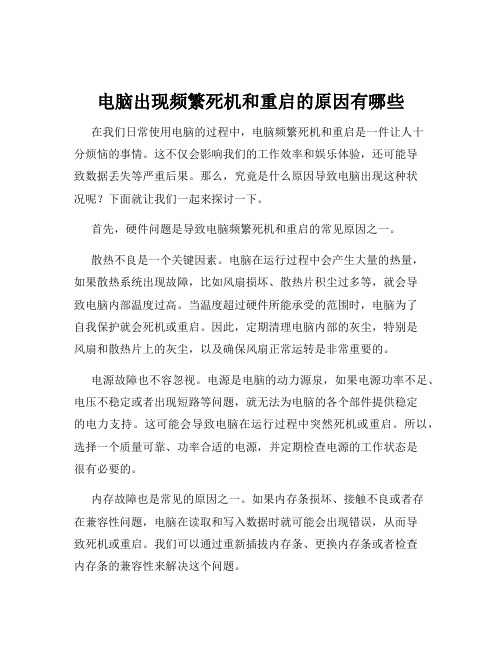
电脑出现频繁死机和重启的原因有哪些在我们日常使用电脑的过程中,电脑频繁死机和重启是一件让人十分烦恼的事情。
这不仅会影响我们的工作效率和娱乐体验,还可能导致数据丢失等严重后果。
那么,究竟是什么原因导致电脑出现这种状况呢?下面就让我们一起来探讨一下。
首先,硬件问题是导致电脑频繁死机和重启的常见原因之一。
散热不良是一个关键因素。
电脑在运行过程中会产生大量的热量,如果散热系统出现故障,比如风扇损坏、散热片积尘过多等,就会导致电脑内部温度过高。
当温度超过硬件所能承受的范围时,电脑为了自我保护就会死机或重启。
因此,定期清理电脑内部的灰尘,特别是风扇和散热片上的灰尘,以及确保风扇正常运转是非常重要的。
电源故障也不容忽视。
电源是电脑的动力源泉,如果电源功率不足、电压不稳定或者出现短路等问题,就无法为电脑的各个部件提供稳定的电力支持。
这可能会导致电脑在运行过程中突然死机或重启。
所以,选择一个质量可靠、功率合适的电源,并定期检查电源的工作状态是很有必要的。
内存故障也是常见的原因之一。
如果内存条损坏、接触不良或者存在兼容性问题,电脑在读取和写入数据时就可能会出现错误,从而导致死机或重启。
我们可以通过重新插拔内存条、更换内存条或者检查内存条的兼容性来解决这个问题。
硬盘问题也可能引发电脑的频繁死机和重启。
硬盘出现坏道、老化或者读写错误时,系统在读取和存储数据时就会遇到困难,从而导致电脑出现故障。
此外,硬盘的数据线连接不良也可能导致类似的问题。
另外,硬件之间的不兼容也可能是罪魁祸首。
比如,新安装的硬件与原有硬件不兼容,或者不同品牌、型号的硬件之间存在冲突,都可能导致电脑运行不稳定。
其次,软件方面的问题同样可能导致电脑频繁死机和重启。
操作系统故障是常见的软件问题之一。
系统文件损坏、丢失或者被恶意软件篡改,都可能导致操作系统无法正常运行。
此时,我们可以尝试使用系统自带的修复工具或者重新安装操作系统来解决问题。
驱动程序不兼容或过时也会引发问题。

Windows系统中的常见电脑死机问题及解决方法在Windows系统中,电脑死机是一种常见的问题,给用户带来了不便和困扰。
在本文中,将探讨常见的电脑死机问题,并提供解决方法。
一、硬件问题1. 过热问题:长时间使用或者环境温度过高,导致电脑硬件过热。
解决方法:清洁电脑内部,确保散热器通风良好;使用散热垫或风扇来降低温度。
2. 内存不足:系统运行时,如果内存不足,可能导致电脑死机。
解决方法:关闭不必要的程序和窗口,增加内存大小。
3. 硬件故障:例如,电源供应不稳定、硬盘损坏等都可能导致电脑死机。
解决方法:更换故障硬件,确保电源供应稳定。
二、软件问题1. 软件冲突:某些应用程序或驱动程序可能与系统中其他程序冲突,导致电脑死机。
解决方法:更新软件或卸载冲突程序。
2. 病毒感染:病毒或恶意软件可能导致系统死机或变慢。
解决方法:安装杀毒软件,及时更新病毒库,并进行定期全盘扫描。
3. 系统更新问题:某些系统更新可能导致电脑死机。
解决方法:卸载最近安装的问题更新或恢复系统到之前的稳定状态。
三、系统设置问题1. 过多自启动程序:开机启动的程序过多,导致系统资源分配不足,造成电脑死机。
解决方法:打开任务管理器,禁止不必要的自启动程序。
2. 低电源模式设置:如果在低电源模式下,电脑性能会被限制,可能导致死机。
解决方法:调整电源选项为高性能模式。
3. 错误的驱动程序:某些驱动程序不兼容或者过时,可能导致电脑死机。
解决方法:更新驱动程序到最新版本。
综上所述,电脑死机问题可能源于硬件、软件或系统设置的不当。
通过维护好硬件、更新软件、处理好系统设置等措施,能够有效地解决电脑死机问题,提升使用体验。

笔记本电脑突然死机的解决方法:原因分析及解决:一、检查电脑部件是否安插入牢靠首先请检查显示器电缆是否牢固可靠地插入到主机接口中,然后再检查显卡与主板I/O插槽之间的接触是否良好。
如有必要,请将显卡取下,重新安插一次,确保安插到位,接触良好。
二、确认显示器是否损坏如果显示器和显卡安装牢靠,那么请换一台确认正常的显示器试一试。
如果不再黑屏,那么原因是显示器可能损坏了。
三、确认风扇是否有问题如果显示器未损坏,请进一步检查CPU风扇是否运转。
如运转,可用万用表测量电压输出是否正常为±12V、±15V,若不正常可以换一个电源试一试。
四、检测CPU、显卡和内存条如仍出现黑屏,则可将除CPU、显卡、内存条之外的所有组件取下,然后加电启动电脑。
如果内存有故障,应会有报警声。
如果不是内存原因,请换一个正常的CPU,开机重新检测。
如仍出现黑屏,则只能换一个主板了,问题也应该出现在主板上。
除了硬件方面的原因引起黑屏现象外,也有以下三个方面的“软”原因可能会引发“黑屏”。
软件篇一、硬件加速设置过高硬件加速可以使得要处理大量图形的软件运行得更加流畅,但是如果电脑硬件加速设置得过高,则可能导致“黑屏”现象。
为解决“黑屏”故障,请首先尝试降低硬件加速。
1、单击Windows“开始”菜单,单击“控制面板”,然后双击“显示”。
2、选择“疑难解答”选项卡,在“硬件加速”下,将滑块从“全”逐渐拖动到接近“无”的位置。
3、单击“确定”按钮。
二、禁用3D加速或升级显卡驱动程序如果Windows已为3D加速进行了配置,但显卡却不支持该功能,那么当运行游戏或多媒体程序时,可能会出现“黑屏”故障。
1、单击“开始”,再单击“运行”,然后在“打开”框中键入“dxdiag”,并按下回车键。
2、选择“显示”选项卡,在“DirectX功能”下单击“测试Direct 3D”按钮,以获得正确的Direct 3D功能。
3、如果屏幕中没有出现一个旋转的立方体,则表明显卡不支持3D加速。
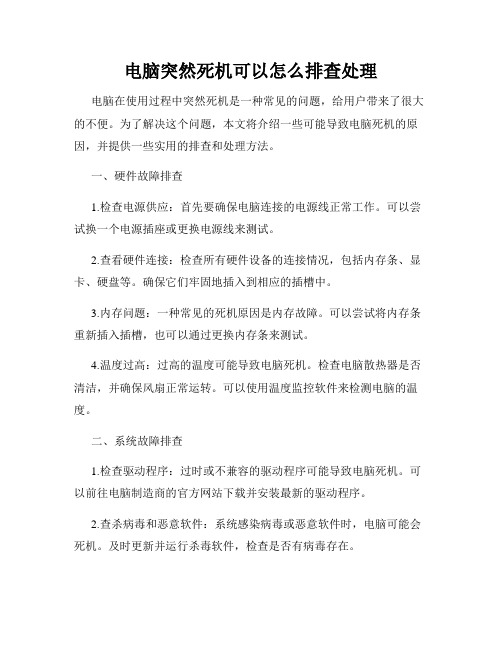
电脑突然死机可以怎么排查处理电脑在使用过程中突然死机是一种常见的问题,给用户带来了很大的不便。
为了解决这个问题,本文将介绍一些可能导致电脑死机的原因,并提供一些实用的排查和处理方法。
一、硬件故障排查1.检查电源供应:首先要确保电脑连接的电源线正常工作。
可以尝试换一个电源插座或更换电源线来测试。
2.查看硬件连接:检查所有硬件设备的连接情况,包括内存条、显卡、硬盘等。
确保它们牢固地插入到相应的插槽中。
3.内存问题:一种常见的死机原因是内存故障。
可以尝试将内存条重新插入插槽,也可以通过更换内存条来测试。
4.温度过高:过高的温度可能导致电脑死机。
检查电脑散热器是否清洁,并确保风扇正常运转。
可以使用温度监控软件来检测电脑的温度。
二、系统故障排查1.检查驱动程序:过时或不兼容的驱动程序可能导致电脑死机。
可以前往电脑制造商的官方网站下载并安装最新的驱动程序。
2.查杀病毒和恶意软件:系统感染病毒或恶意软件时,电脑可能会死机。
及时更新并运行杀毒软件,检查是否有病毒存在。
3.清理系统垃圾文件:过多的临时文件和垃圾文件可能会导致系统性能下降。
可以使用系统自带的磁盘清理工具或第三方软件来清理系统垃圾文件。
4.检查系统更新:缺少重要的系统更新也可能导致电脑死机。
确保操作系统和所有软件都是最新的版本。
三、软件冲突排查1.检查最近安装的程序:某些程序的安装可能导致电脑死机。
可以尝试卸载最近安装的程序,然后观察电脑是否仍然死机。
2.禁用不必要的启动项:过多的启动项可能导致电脑启动缓慢并死机。
可以在任务管理器中禁用不必要的启动项。
3.定期清理注册表:注册表中的错误和无效项可能会导致系统不稳定。
使用可信赖的注册表清理工具来清理无效的注册表项。
4.检查特定应用程序:如果电脑在运行特定的应用程序时死机,可能是该应用程序本身的问题。
可以尝试重新安装或更新该应用程序。
四、其他可能原因排查1.电源管理设置:某些电源管理设置可能导致电脑在一段时间后进入睡眠或休眠状态,造成死机。
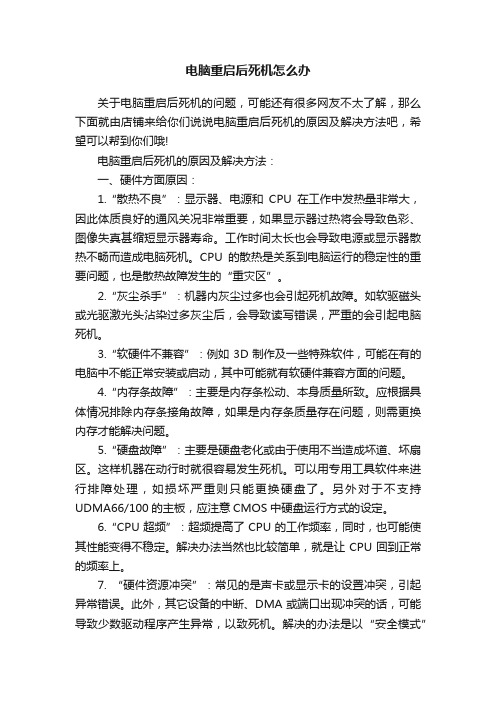
电脑重启后死机怎么办关于电脑重启后死机的问题,可能还有很多网友不太了解,那么下面就由店铺来给你们说说电脑重启后死机的原因及解决方法吧,希望可以帮到你们哦!电脑重启后死机的原因及解决方法:一、硬件方面原因:1.“散热不良”:显示器、电源和CPU在工作中发热量非常大,因此体质良好的通风关况非常重要,如果显示器过热将会导致色彩、图像失真甚缩短显示器寿命。
工作时间太长也会导致电源或显示器散热不畅而造成电脑死机。
CPU的散热是关系到电脑运行的稳定性的重要问题,也是散热故障发生的“重灾区”。
2.“灰尘杀手”:机器内灰尘过多也会引起死机故障。
如软驱磁头或光驱激光头沾染过多灰尘后,会导致读写错误,严重的会引起电脑死机。
3.“软硬件不兼容”:例如3D制作及一些特殊软件,可能在有的电脑中不能正常安装或启动,其中可能就有软硬件兼容方面的问题。
4.“内存条故障”:主要是内存条松动、本身质量所致。
应根据具体情况排除内存条接角故障,如果是内存条质量存在问题,则需更换内存才能解决问题。
5.“硬盘故障”:主要是硬盘老化或由于使用不当造成坏道、坏扇区。
这样机器在动行时就很容易发生死机。
可以用专用工具软件来进行排障处理,如损坏严重则只能更换硬盘了。
另外对于不支持UDMA66/100的主板,应注意CMOS中硬盘运行方式的设定。
6.“CPU超频”:超频提高了CPU的工作频率,同时,也可能使其性能变得不稳定。
解决办法当然也比较简单,就是让CPU回到正常的频率上。
7. “硬件资源冲突”:常见的是声卡或显示卡的设置冲突,引起异常错误。
此外,其它设备的中断、DMA或端口出现冲突的话,可能导致少数驱动程序产生异常,以致死机。
解决的办法是以“安全模式”启动,在“控制面板”->“系统”->“设备管理”中进行适当调整。
8.“劣质零部件”:少数不法商人在给顾客组装机时,使用质量低劣的板卡、内存,有的甚至出售冒牌主板和打磨过的CPU、内存条,这样的机器在运行时很不稳定,发生死机在所难免。

解决笔记本电脑频繁死机的常见问题随着科技的不断发展,笔记本电脑已经成为我们生活中不可或缺的一部分。
然而,有时我们会遇到笔记本电脑频繁死机的问题,这不仅会影响我们的工作和学习,还会让我们感到沮丧。
在本文中,我将探讨一些解决笔记本电脑频繁死机的常见问题的方法。
首先,笔记本电脑频繁死机的一个常见原因是过热。
当我们使用笔记本电脑时,它会产生大量的热量,如果散热不良,就会导致电脑频繁死机。
解决这个问题的方法有很多。
首先,我们可以清理电脑的散热孔和风扇,确保它们没有被灰尘和杂物堵塞。
其次,我们可以使用散热垫或散热器来降低电脑的温度。
此外,我们还可以调整电脑的电源管理设置,将电脑的性能模式设置为“平衡”或“节能”模式,以减少电脑的功耗和发热量。
其次,笔记本电脑频繁死机的另一个常见原因是软件冲突。
当我们安装过多的软件或不兼容的软件时,电脑可能会出现冲突,导致频繁死机。
为了解决这个问题,我们可以卸载一些不常用的软件或不兼容的软件,并及时更新和升级我们使用的软件。
此外,我们还可以使用杀毒软件进行全面的系统扫描,以确保我们的电脑没有受到病毒或恶意软件的侵害。
第三,硬件故障也是导致笔记本电脑频繁死机的常见原因之一。
例如,电脑的内存条可能损坏,或者硬盘出现了问题。
为了解决这个问题,我们可以尝试重新安装内存条或更换硬盘。
在进行这些操作之前,我们应该先备份我们的重要数据,以防止数据丢失。
此外,笔记本电脑频繁死机还可能与操作系统的问题有关。
当我们的操作系统出现错误或损坏时,电脑可能会频繁死机。
为了解决这个问题,我们可以尝试重新安装操作系统或进行系统恢复。
在进行这些操作之前,我们同样需要备份我们的重要数据。
最后,笔记本电脑频繁死机还可能与电源适配器的问题有关。
如果我们使用的电源适配器出现故障或不兼容,电脑可能会频繁死机。
为了解决这个问题,我们可以尝试更换电源适配器,并确保所使用的电源适配器与电脑的规格相符。
总的来说,解决笔记本电脑频繁死机的问题需要我们仔细分析和排除可能的原因。

如何处理电脑突然关机或重启问题现代社会中,电脑已成为人们生活中不可或缺的工具。
然而,在使用电脑的过程中,我们常常会遇到电脑突然关机或重启的问题,给我们带来诸多不便与困扰。
本文将介绍一些常见的电脑突然关机或重启问题的原因,并提供有效的解决方法,帮助读者解决这一问题。
一、硬件故障导致电脑突然关机或重启电脑突然关机或重启的问题往往与硬件故障有关。
以下是几种可能的硬件故障以及相应的解决方法。
1. 电源问题电源是电脑正常运行的重要组件,当电源出现故障时,往往会导致电脑突然关机或重启。
解决这一问题的方法是检查电源线是否连接良好,并确保电源插头没有松动。
同时,可以尝试更换电源线或使用另一个插座来进行测试。
2. 散热问题电脑长时间运行会产生大量热量,如果散热不良,就会引起电脑过热而导致关机或重启。
解决这个问题的方法是清理电脑内部的灰尘,确保风扇正常工作,并使用散热垫或冷却器来降低电脑的温度。
3. 内存故障不稳定的内存条可能会导致电脑关机或重启。
解决这个问题的方法是打开电脑主机,将内存条重新插拔一遍,确保其连接牢固。
如果问题仍然存在,可能需要更换一块新的内存条。
二、软件问题导致电脑突然关机或重启除了硬件故障,有时候电脑突然关机或重启也是由于软件问题引起的。
以下是几种可能的软件问题以及相应的解决方法。
1. 病毒感染计算机病毒可能导致电脑突然关机或重启。
解决这个问题的方法是定期更新杀毒软件,进行全盘扫描,并删除或隔离发现的病毒文件。
此外,我们还可以使用防火墙和安全插件来加强电脑的安全性。
2. 不稳定的系统驱动程序过时或不稳定的系统驱动程序可能导致电脑关机或重启。
解决这个问题的方法是打开设备管理器,更新所有设备的驱动程序。
可以通过访问计算机制造商的官方网站下载最新的驱动程序,或者使用专业的驱动更新工具来完成更新。
3. 软件冲突某些软件之间的冲突可能会导致电脑突然关机或重启。
解决这个问题的方法是卸载或禁用冲突软件。
首先,我们可以通过任务管理器关闭正在运行的程序,以确定造成冲突的软件。

电脑死机的原因及解决方法电脑死机是许多计算机用户经常遇到的一个问题。
当电脑死机时,屏幕会冻结,鼠标和键盘无法响应,用户不能进行任何操作。
本文将探讨电脑死机的一些常见原因,并提供一些解决方法。
一、硬件故障导致的电脑死机1. 过热:电脑在长时间高负荷运行下,容易导致硬件过热而死机。
解决方法是清理电脑内部的灰尘,确保散热系统正常工作。
2. 内存故障:内存不足或者内存有问题也会导致电脑死机。
用户可以尝试将电脑内存条拔出重新插入,或者更换新的内存条。
3. 硬盘故障:硬盘出现坏道或者其他问题时,也会引起电脑死机。
可以通过检测硬盘错误,修复坏道,或者更换硬盘来解决此问题。
4. 电源问题:电源供应不稳定可能导致电脑死机。
检查电源线是否连接良好,如果有必要,更换一个稳定的电源供应装置。
二、软件问题导致的电脑死机1. 病毒感染:计算机感染病毒或者恶意软件也会导致电脑死机。
定期更新杀毒软件,并进行全盘扫描以清除可能的病毒。
2. 软件冲突:安装了不兼容或冲突的软件可能导致电脑死机。
用户可以卸载或更新相关软件,或者尝试关闭冲突的程序。
3. 驱动程序问题:过时、不兼容或有错误的驱动程序也会导致电脑死机。
用户可以从设备制造商的官方网站上下载最新的驱动程序,安装后重启电脑。
4. 操作系统问题:操作系统出现故障或错误也会导致电脑死机。
可以尝试进行系统修复或重装操作系统来解决问题。
三、其他因素导致的电脑死机1. 过度使用资源:同时运行多个占用大量系统资源的程序会导致电脑死机。
关闭不必要的程序,并合理使用计算机资源,可以减少死机的发生。
2. 硬件损坏:电脑的主板、显卡等硬件损坏或老化亦会导致死机问题。
如果以上方法均不能解决问题,可能需要联系专业维修人员进行硬件检修或更换。
综上所述,电脑死机的原因多种多样,可以是硬件故障、软件问题或其他因素导致。
为了避免电脑死机,用户应定期清理电脑内部的灰尘,更新杀毒软件,保持软件和驱动程序的最新版本,并合理使用计算机资源。

如何解决电脑死机问题排查和修复方法电脑死机是我们常常会遇到的一个问题,它会导致我们的工作中断、数据丢失甚至硬件损坏。
为了解决电脑死机问题,我们需要掌握一些排查和修复方法。
本文将介绍几种常见的电脑死机原因及相应的解决办法,帮助您迅速解决电脑死机问题。
一、过热问题的排查和修复方法1. 清理电脑内部灰尘:将电脑关机,并拆除外壳,使用专业的吹风机或者气罐,将内部的灰尘彻底清理干净。
2. 更换散热剂:打开散热器,清理旧的散热剂,然后使用导热硅脂等新的散热剂进行更换。
3. 检查风扇运转情况:确保风扇正常工作,及时更换损坏的风扇。
二、硬件故障的排查和修复方法1. 内存排查:将电脑关机,拆卸内存条,擦拭金手指部分,然后重新插入。
2. 硬盘故障排查:使用硬盘检测软件,如CrystalDiskInfo,检查硬盘的健康状态。
如果有问题,及时备份数据并更换新的硬盘。
3. 显卡驱动更新:下载官方最新的显卡驱动,并按照提示进行安装。
三、软件冲突的排查和修复方法1. 卸载不必要的软件:将电脑上长期未使用或者不必要的软件进行彻底卸载,以减少软件冲突的概率。
2. 更新操作系统和软件:及时更新操作系统和软件,以获取最新的修复补丁和功能更新。
3. 清理注册表和垃圾文件:使用专业的系统清理工具,如CCleaner,清理注册表和清理垃圾文件,以提高系统的稳定性和性能。
四、病毒和恶意软件的排查和修复方法1. 安装杀毒软件:及时安装权威的杀毒软件,并定期更新病毒库。
2. 扫描病毒和恶意软件:使用杀毒软件进行全盘扫描,清理发现的病毒和恶意软件。
3. 防火墙配置:开启操作系统内置的防火墙,并配置合适的规则,以阻止恶意软件的入侵。
五、电源供应问题的排查和修复方法1. 检查电源插头和线缆:确保电源插头和线缆没有损坏或者松动。
2. 更换电源适配器:如果电源适配器出现问题,及时更换合适的适配器。
综上所述,电脑死机问题可能由过热、硬件故障、软件冲突、病毒和恶意软件、电源供应等多种因素引起。

电脑重启死机故障分析怎么处理:电脑死机重启的快捷键电脑死机重启的问题是常遇到的问题之一,对于经常出现死机重启,是什么原因导致的?下面小编给大家讲解一下关于电脑重启死机故障分析的解决方法,希望大家喜欢!电脑重启死机故障分析的解决方法硬盘空间,应用软件在执行时,会占用硬盘的部分空间来进行数据交换,系统默认把这部分空间当Win系统的虚拟内存。
所以,不管你的电脑的内存有多大,你都应该保留硬盘剩余空间。
硬盘是电脑中最重要的储存装置,除了储存所要执行的操作系统以及应用软件外,它还存放着你辛辛苦苦建立起来的各项文件资料。
所以,建议每个月就对电脑进行一次系统维护。
为了避免误删,对于系统文件,最好使用隐藏属性,以免因误操作而删除或者覆盖这些文件,造成程序无法运行或死机。
电脑感染病毒后,病毒会驻留在内存,传染内存中的文件,占用系统资源,导致资源严重不足而死机。
当病毒发作时也可能使Windows无法进入,硬盘数据被破坏,甚至无法启动电脑。
所以经常用杀毒软件的启动盘启动电脑,对硬盘内的所有文件进行扫描,是十分必要的。
特别是从网络上下载文件后,也要及时查杀病毒。
建议开启下载安全监测,不要让病毒有机可乘哟。
还有就是如果电脑本身散热状况不佳时,会因本身产生的热量高过工作的容许范围而使整个系统不稳定。
所以,建议你每隔三个月打扫一次电脑内部的灰尘,让它保持散热较好的状态,避免因过热而造成电脑系统不稳定。
引起的死机的原因有时操作我们失误也能引起死机,所以我们应该注意:在应用软件没有正常结束时,不要急着关机,可能造成系统文件的损坏,使下次运行时死机或者启动时死机。
在安装应用程序时如果出现是否覆盖文件的提示时,最好不要覆盖。
在卸载文件时,提示可能被系统或者其他程序使用的文件建议不要删除,一旦删除了这些文件,会使应用软件无法启动而死机,或者出现系统运行死机。
系统正常结束后再关机。
有些硬盘在数据读写状态下关机也会使电脑无法启动的。
病毒入侵:病毒可以使计算机工作效率急剧下降,造成频繁死机。

电脑重新开机后不久死机怎么回事最近有网友吐槽说他们的电脑重新开机后不久就死机了,这么容易死机是怎么回事呢?那么下面就由店铺来给你们说说电脑重新开机后不久死机的原因及解决方法吧,希望可以帮到你们哦!电脑重新开机后不久死机的解决分析一:1.保证正确的Bios设置。
Bios里面的设置一定要合适,错误的Bios设置会使你在运行Windows的时候死机。
2.经常检查电脑配件接触情况。
在板卡接触不良的情况下运行会引起系统死机,因此在更换电脑配件时,一定要使板卡与主机板充分接触。
3.定期清洁机箱。
灰尘太多会使板卡之间接触不良,引起系统在运行中死机,因此机箱要随时清洁,不要让太多的灰尘积存在机箱中。
4.坚持认真查杀病毒。
对来历不明的光盘或软盘,不要轻易使用,对邮件中的附件,要先用杀毒软件检查后再打开。
5.按正确的操作顺序关机。
在应用软件未正常结束运行前,别关闭电源,否则会造成系统文件损坏或丢失,引起在启动或运行中死机。
6.避免多任务同时进行。
在执行磁盘整理或用杀毒软件检查硬盘期间,不要运行其他软件,否则会造成死机。
7.勿过分求新。
各种硬件的驱动不一定要随时更新,因为才开发的驱动程序往往里面有bug,会对系统造成损害,引起系统死机,最新的不一定是最好的。
8.在卸载软件时,用自带的反安装程序或Windows里面的安装/卸载方式,不要直接删除程序文件夹,因为某些文件可能被其他程序共享,一旦删除这些共享文件,会造成应用软件无法使用而死机。
9.设置硬件设备时,最好检查有无保留中断(IRQ),不要让其他设备使用该中断号,以免引起中断冲突,造成系统死机。
10.在上网冲浪的时候,不要打开太多的浏览器窗口,否则会导致系统资源不足,引起系统死机。
11.如果你的机器内存不是很大,千万不要运行占用内存较大的程序,如Photoshop,否则运行时容易死机。
电脑重新开机后不久死机的解决分析二:1 电脑不心装上了恶意软件,或上网时产生了恶意程序,建议用360 卫士、金山卫士等软件,清理垃圾,查杀恶意软件,完成后重启电脑,就可能解决。
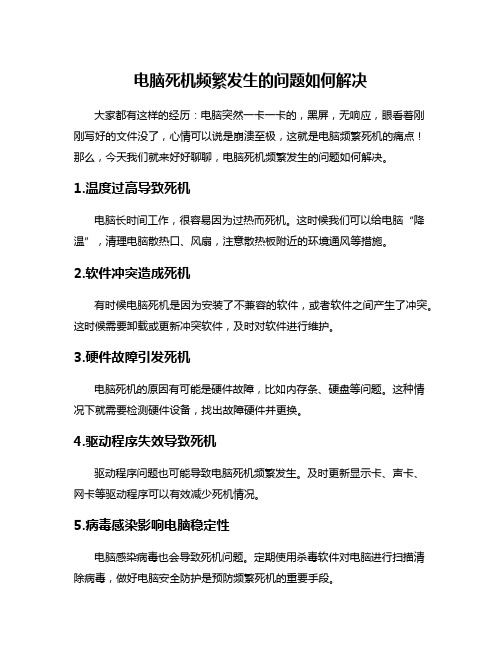
电脑死机频繁发生的问题如何解决
大家都有这样的经历:电脑突然一卡一卡的,黑屏,无响应,眼看着刚刚写好的文件没了,心情可以说是崩溃至极,这就是电脑频繁死机的痛点!那么,今天我们就来好好聊聊,电脑死机频繁发生的问题如何解决。
1.温度过高导致死机
电脑长时间工作,很容易因为过热而死机。
这时候我们可以给电脑“降温”,清理电脑散热口、风扇,注意散热板附近的环境通风等措施。
2.软件冲突造成死机
有时候电脑死机是因为安装了不兼容的软件,或者软件之间产生了冲突。
这时候需要卸载或更新冲突软件,及时对软件进行维护。
3.硬件故障引发死机
电脑死机的原因有可能是硬件故障,比如内存条、硬盘等问题。
这种情况下就需要检测硬件设备,找出故障硬件并更换。
4.驱动程序失效导致死机
驱动程序问题也可能导致电脑死机频繁发生。
及时更新显示卡、声卡、网卡等驱动程序可以有效减少死机情况。
5.病毒感染影响电脑稳定性
电脑感染病毒也会导致死机问题。
定期使用杀毒软件对电脑进行扫描清除病毒,做好电脑安全防护是预防频繁死机的重要手段。
电脑死机频繁发生可以是多种原因造成的结果。
为了解决这一问题,我们应该从多个方面入手,如调整电脑散热、清理软件冲突、检测硬件故障、更新驱动程序以及加强电脑安全防护等方面着手解决。
只有全面排查问题、及时处理,才能有效降低电脑死机的频率,确保电脑的正常稳定运行。
希望以上方法能够帮助您解决电脑死机频繁的问题,让您的电脑用起来更加顺畅!。
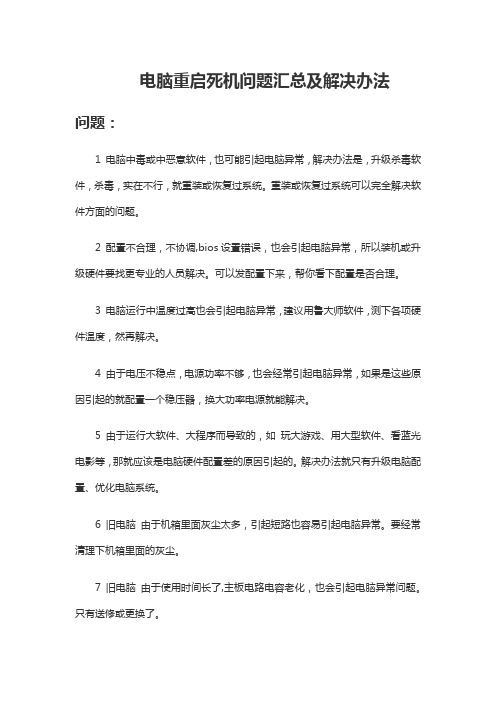
电脑重启死机问题汇总及解决办法问题:1 电脑中毒或中恶意软件,也可能引起电脑异常,解决办法是,升级杀毒软件,杀毒,实在不行,就重装或恢复过系统。
重装或恢复过系统可以完全解决软件方面的问题。
2 配置不合理,不协调,bios设置错误,也会引起电脑异常,所以装机或升级硬件要找更专业的人员解决。
可以发配置下来,帮你看下配置是否合理。
3 电脑运行中温度过高也会引起电脑异常,建议用鲁大师软件,测下各项硬件温度,然再解决。
4 由于电压不稳点,电源功率不够,也会经常引起电脑异常,如果是这些原因引起的就配置一个稳压器,换大功率电源就能解决。
5 由于运行大软件、大程序而导致的,如玩大游戏、用大型软件、看蓝光电影等,那就应该是电脑硬件配置差的原因引起的。
解决办法就只有升级电脑配置、优化电脑系统。
6 旧电脑由于机箱里面灰尘太多,引起短路也容易引起电脑异常。
要经常清理下机箱里面的灰尘。
7 旧电脑由于使用时间长了,主板电路电容老化,也会引起电脑异常问题。
只有送修或更换了。
8 旧电脑硬盘用久了也会出故障引起电脑死机,这就需要用硬盘测试软件测试下硬盘,重新分区安装系统可以修复硬盘逻辑坏道,修复不了,也只有换硬盘了。
总结:电脑自动重启应该考虑的问题如下:一、软件方面1.病毒。
2.系统文件损坏。
3.定时软件或计划任务软件起作用。
二、硬件方面1.机箱电源功率不足、直流输出不纯、动态反应迟钝。
2.内存热稳定性不良、芯片损坏或者设置错误。
3.CPU的温度过高或者缓存损坏。
解决办法方法一:启动任务管理器1、右击任务栏,选择启动任务管理器,看看哪些进程在占用你的电脑资源。
2、在任务管理器中找到“进程”,如果某些进程你不知道是否是病毒等,你可以去百度搜索该进程的相关信息,右击选择结束进程。
3、接着查看cpu,占用cpu最高的进程会出现在第一行,查看该进程是否有用,如果是没用的软件,也【结束进程】。
4、查看最占用内存的进程,如果该进程是没有用的,那么你就可以结束该进程。

笔记本死机不动怎么办我们都知道笔记本出现死机不动的情况,那么这个时候该怎么办呢?那么下面就由店铺来给你们说说笔记本死机不动该怎么办吧,希望可以帮到你们哦!笔记本死机不动的解决方法:1.首先自然是重新启动笔记本电脑了,有时候电脑死机只是当时你运行的程序过多或者某个程序过大导致内存或者是CPU不足引起的,此时我们只需要冷启动一下电脑就可以了,一般这种情况引起的死机重启就能解决问题。
2.我们电脑在使用过程中会产生很多垃圾,如果长期不清理的话就有可能导致我们电脑运行缓慢,进而在运行一些大型程序的时候导致死机,如果是这种原因引起的死机,我们只需要使用软件清理系统的垃圾即可。
3.如果我们经常需要运行一些大的程序,每次都是因为内存不足引起死机的话,此时我们就需要增大我们的虚拟内存。
右击我的电脑,点击属性,找到高级选项卡,点击性能的设置选项,然后在点击高级选项,找到虚拟内存,点击更改4.默认的虚拟内存都是设置在C盘,但是C盘是一般是我们系统盘,占用它的空间可能会影响我们的运行速度,所以我们设置虚拟内存的时候尽量不要使用C盘,我们可以选择其他盘符,例如D盘,然后点击自定义大小,填写初始大小和最大值即可,虚拟内存初始大小一般设置为内存的1.5倍,最大值则是内存的3倍。
5.如果虚拟内存设置之后我们在使用的时候仍然会因为内存不足而死机的话,我们就需要考虑换一个更高的内存卡,在更换之前我们需要查看自己电脑内存的型号,以免购买之后才发现内存条不兼容,查询内存条型号的工具可以使用鲁大师等软件。
6.很多笔记本都存在一个很大的缺点,就是散热效果不好,这样电脑运行时间一长就容易出现死机的情况,如果是这个原因引起的死机的话,解决办法就很简单了,我们为笔记本电脑加一个散热架即可。
7.文件操作过程中,系统可能会调用虚拟内存来同步管理程序,这样就会导致各个程序对硬盘频繁读写,从而产生磁盘碎片,碎片越多,读取越不方便,电脑处理速度就会下降,从而可能产生死机的情况,因为我们应该定期对磁盘进行碎片整理,保证其运行速度。
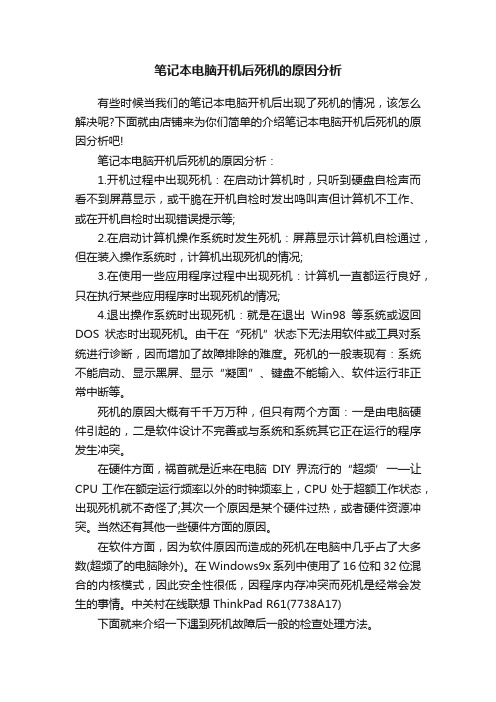
笔记本电脑开机后死机的原因分析有些时候当我们的笔记本电脑开机后出现了死机的情况,该怎么解决呢?下面就由店铺来为你们简单的介绍笔记本电脑开机后死机的原因分析吧!笔记本电脑开机后死机的原因分析:1.开机过程中出现死机:在启动计算机时,只听到硬盘自检声而看不到屏幕显示,或干脆在开机自检时发出鸣叫声但计算机不工作、或在开机自检时出现错误提示等;2.在启动计算机操作系统时发生死机:屏幕显示计算机自检通过,但在装入操作系统时,计算机出现死机的情况;3.在使用一些应用程序过程中出现死机:计算机一直都运行良好,只在执行某些应用程序时出现死机的情况;4.退出操作系统时出现死机:就是在退出Win98等系统或返回DOS状态时出现死机。
由干在“死机”状态下无法用软件或工具对系统进行诊断,因而增加了故障排除的难度。
死机的一般表现有:系统不能启动、显示黑屏、显示“凝固”、键盘不能输入、软件运行非正常中断等。
死机的原因大概有千千万万种,但只有两个方面:一是由电脑硬件引起的,二是软件设计不完善或与系统和系统其它正在运行的程序发生冲突。
在硬件方面,祸首就是近来在电脑DIY界流行的“超频’一—让CPU工作在额定运行频率以外的时钟频率上,CPU处于超额工作状态,出现死机就不奇怪了;其次一个原因是某个硬件过热,或者硬件资源冲突。
当然还有其他一些硬件方面的原因。
在软件方面,因为软件原因而造成的死机在电脑中几乎占了大多数(超频了的电脑除外)。
在Windows9x系列中使用了16位和32位混合的内核模式,因此安全性很低,因程序内存冲突而死机是经常会发生的事情。
中关村在线联想 ThinkPad R61(7738A17)下面就来介绍一下遇到死机故障后一般的检查处理方法。
5、排除系统“假”死机现象。
首先,排除因电源问题带来的“假”死机现象。
应检查电脑电源是否插好,电源插座是否接触良好,主机、显示器以及打印机、扫描仪、外置式MODEM,音箱等主要外接电源的设备电源插头是否可靠地插入了电源插座、上述各部件的电源开关是否都处于开(ON)的状态。
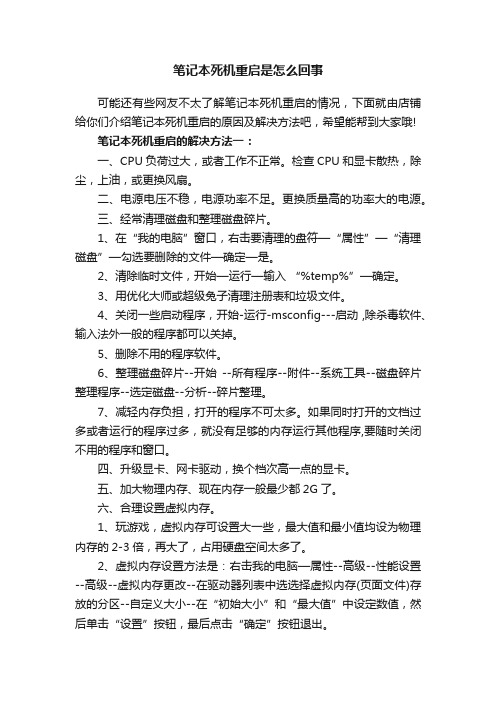
笔记本死机重启是怎么回事可能还有些网友不太了解笔记本死机重启的情况,下面就由店铺给你们介绍笔记本死机重启的原因及解决方法吧,希望能帮到大家哦!笔记本死机重启的解决方法一:一、CPU负荷过大,或者工作不正常。
检查CPU和显卡散热,除尘,上油,或更换风扇。
二、电源电压不稳,电源功率不足。
更换质量高的功率大的电源。
三、经常清理磁盘和整理磁盘碎片。
1、在“我的电脑”窗口,右击要清理的盘符—“属性”—“清理磁盘”—勾选要删除的文件—确定—是。
2、清除临时文件,开始—运行—输入“%temp%”—确定。
3、用优化大师或超级兔子清理注册表和垃圾文件。
4、关闭一些启动程序,开始-运行-msconfig---启动 ,除杀毒软件、输入法外一般的程序都可以关掉。
5、删除不用的程序软件。
6、整理磁盘碎片--开始--所有程序--附件--系统工具--磁盘碎片整理程序--选定磁盘--分析--碎片整理。
7、减轻内存负担,打开的程序不可太多。
如果同时打开的文档过多或者运行的程序过多,就没有足够的内存运行其他程序,要随时关闭不用的程序和窗口。
四、升级显卡、网卡驱动,换个档次高一点的显卡。
五、加大物理内存、现在内存一般最少都2G了。
六、合理设置虚拟内存。
1、玩游戏,虚拟内存可设置大一些,最大值和最小值均设为物理内存的2-3倍,再大了,占用硬盘空间太多了。
2、虚拟内存设置方法是:右击我的电脑—属性--高级--性能设置--高级--虚拟内存更改--在驱动器列表中选选择虚拟内存(页面文件)存放的分区--自定义大小--在“初始大小”和“最大值”中设定数值,然后单击“设置”按钮,最后点击“确定”按钮退出。
3、虚拟内存(页面文件)存放的分区,一定要有足够的空间,硬盘资源不足,造成虚拟内存不够用,在一台电脑中,在一个分区设置虚拟内存就够用了,不必在多个分区设置。
七、用优化大师、360或超级兔子等优化电脑。
笔记本死机重启的解决方法二:1、因灰尘过多而引发的频繁“死机”故障一台新电脑在我国的一般城市中使用一年左右后,其内部就会有很多灰尘了,如果进入到某个板卡的插槽中就可能引起该板卡接触不良而出现死机或其它故障,而且常是无故死机。

笔记本电脑开机后死机怎么办在电脑故障现象中,死机是一种较常见的故障现象。
那你知道笔记本电脑开机后死机的情况吗?下面就由店铺来为你们简单的介绍一下笔记本电脑开机后死机的原因及解决方法吧!希望可以帮到你们!笔记本电脑开机后死机的解决方法一:1、在加载某些软件时,要注意先后次序,由于有些软件编程不规范,在运行是不能排在第一,而要放在最后运行,这样才不会引起系统管理的混乱。
2、在运行大型应用软件时(如OFFICE 2000),不要在运行状态下退出以前运行的程序,否则会引起整个Windows98系统的崩溃。
3、在内存较小的情况下(如4MB-16MB),最好不要运行占用内存较大的应用程序,否则在运行时容易出现死机。
建议在运行这些程序时应及时保存当前正在使用的文件。
4、对于系统文件或重要文件,最好使用隐含属性,这样才不致于因误操作而删除或者覆盖这些文件。
其次:1、在应用软件未正常结束时,别关闭电源,否则会造成系统文件损坏或丢失,引起自动启动或者运行中死机。
对于Windows98/2000/NT等系统来说,这点非常重要。
2、在安装应用软件当中,若出现提示对话框“是否覆盖文件”,最好选择不要覆盖。
因为通常当前系统文件是最好的,不能根据时间的先后来决定覆盖文件(除非你对文件的时间很在意)。
3、在卸载软件时,不要删除共享文件,因为某些共享文件可能被系统或者其他程序使用,一旦删除这些文件,会使应用软件无法启动而死机,或者出现系统运行死机。
4、设置硬件设备时,最好检查有无保留中断号(IRQ),不要让其他设备使用该中断号,否则引起IRQ冲突,从而引起系统死机。
笔记本电脑开机后死机的解决方法二:平时电脑卡住了,记住不要用强制关机这种粗暴的方式。
可以采用键盘热键-Ctrl+Alt+Delete调出任务资源管理器,选中你当前运行的点击结束任务。
电脑又恢复正常了。
电脑卡一般是垃圾残存太多导致的,新机子一般很少有卡死的现象。
平时不注意维护,应用软件安装没有条理,或者说装了乱删,没有卸载干净,亦或者把不该删的系统文件也删了,电脑很容易出故障。

笔记本电脑黑屏重启怎么回事可能还有很多网友不太清楚笔记本电脑黑屏重启的问题,那么下面就由店铺来给你们说说笔记本电脑黑屏重启是怎么回事吧,希望可以帮到你们哦!笔记本电脑黑屏重启的解决方法一:电脑自动重启的原因:1、如果发生重启前下载应用程序软件或运行程序软件,则可能是程序软件引起的重启,将程序软件卸载再重新安装即可,如果故障依旧则说明系统有错误。
2、开机按F8进入安全模式后再退出,再进入正常模式。
也可用系统自带的系统还原功能进行还原,如果重启故障排除,则是系统文件受损造成的重启。
3、检查主板,主板老化、电容失效或爆浆、主板与机箱背板发生短路等均可引发重启,可将主板从机箱取出检查或测试,接着检查CPU风扇散热片的底部硅胶是否变干,如果变干则将CPU风扇上的硅胶清理干净,然后重新涂上好的硅胶即可。
接着检查CPU的风扇转动,及CPU的温度是否正常。
4、如果故障依旧,接着检查电源,电源品质差,老化或功率过小,无法满足电脑各配件的供电需求,可更换大功率高质量的电源,如果故障排除则是电源引起的重启故障。
电脑自动重启解决方法:1、电脑散热不好很容易引起电脑自动重启,因为cpu有自我保护功能,当热量威胁到电脑硬件时,就关机自动保护,如果是这种情况,建议在干燥凉爽的地方放置电脑,并确保风扇正常运转,保证电脑散热良好。
2、其次可能是电脑软件出问题,包括电脑中毒,还有软件有冲突或错误。
这些都可能让电脑自动重启,如果要排除软件问题,可先杀毒然后减少电脑中运行的软件,试探性运行软件看看在什么情况下电脑自动重启,如果找到引起重启的软件将其下载看看,如果还不能确定,可以重装系统试试。
3、电脑其他问题引起的电脑重启,包括电脑硬件其他问题,比如硬盘坏道,等等,这些问题要经过电脑硬件测试软件进行测试。
如果检测有问题,应即时到维修店修理。
笔记本电脑黑屏重启的解决方法二:右击“我的电脑”,选择“属性”项。
在打开的系统属性窗口中选择“高级系统设置”项进入。
笔记本电脑重启、死机故障的分析及对策!
电脑包括笔记本电脑重启和死机故障,都是电脑维修过程中的热点问题,其中牵涉到的问题也是方方面面的,并不是三言两语可以全部概括。
笔者在这里也只是抛砖引玉,结合自己平时的维修经验,对这些故障做些简单分析,如有不当,还请大家指正。
以下分析主要针对600和t系列。
笔记本电脑重启、死机故障主要包括几下几个方面:
一、硬件原因
硬件是电脑的基础,良好的硬件兼容性和性能是电脑稳定运行的前提,没有优秀的硬件,即使是unix系统也是无能为力的。
硬件有问题的笔记本电脑,最让人头疼,因为笔记本电脑无法或者很难象普通台式机那样,可以采用最小系统法、硬件替换法等等方法进行硬件故障定位。
1,电源问题引起的重启、死机故障,比如电压不稳,
波涌,欠载等等。
笔记本电脑是娇贵的,看看弱不禁风的电源适配器以及笔记本电脑主板供电电路就可以知道了。
对策:a,装上电池,不要因为怕使坏电池及减轻重量而取下电池,尤其是在电源并不是那么稳定的地区。
毕竟现在的电池已经相当智能化了,除非是某些弱智产品,不然是不会有什么大的问题的。
另外需要说明的是,不要将电池置于低温环境中,这样会影响电池的活性。
这一点可以去电池生产车间得到验证,那儿保存笔记本电池的地方都是用空调实现40度左右温度的。
所以不要怕我们的电池被“热”着了。
2,不要把笔记本电池和大功率电器接在同一个电源排座
上,尤其是空调等等大功率电器。
这个原因大家都知道,我就不多说了。
笔者同事的电源适配器就曾因为这个原因而被击穿过。
3,接口松动,主要有二,一是cpu插座松动造成重启
和死机故障,这种情况在维修过程中是特别常见的。
在那种cpu焊接在主板上的本本中少见。
如果有一台本本特别好死机或者重启,而这台本本又恰恰被从高处摔下过或者严重碰撞过,我们就可以优先考虑插槽松动的情况。
对策,重新插拔,必要时修复断针。
二是硬盘、光驱等接口松动。
笔者曾经接触过一台笔记本电脑,平时运行小程序没有什么大的问题,但是一旦运行大型程序比如photoshop时必死机无疑,经检测,硬盘接口局部损坏。
对策就是更换接口,必要时更换主板、光驱接口、硬盘接口等等。
4,硬件质量不良,比如劣质内存往往就是往往就是兰屏制造者。
对策:更换优质部件,至于是否原装就没有必要苛求了。
二、软件故障
1,操作系统本身的不稳定性,比如win98、win98se的不
稳定性是有目共睹的,win2000、winxp、linux等等操作系统的稳定性就好得多。
对策:在硬件条件许可的前提下,升级操作系统,比如将600、600e的操作系统升级为win2000。
2,病毒,这就不用多说了。
对策是购买正版杀毒软件,最关键的是不断升级,上网前,最好是先升级杀毒软件。
从不升级或者很少升级的杀毒软件和聋子的耳朵是没有区别的。
3,directx引起的重启和死机故障。
对策:a,重新安装或者更新驱动程序
b,取消directx对设备进行检测。
4,软件之间的冲突
对策:a,尽量避免使用测试软件,
b,删除容易引起问题的软件,
c,加装系统优化软件,如优化大师等等。
四、散热不良引起的死机、重启故障
现在的本本越做越小,本本内部的空间越来越狭窄,而cpu、硬盘、内存等等的发热量却越来越大,虽然笔记本的cpu、硬盘等等还是比较强壮的,但是它们在热量面前仍然是孤单无助的,尤其是设计不良的笔记本更是此类问题的好发者,比如某些国产本本,比如t20的散热设计就不是特别好,出现的问题在t系列重也是比较多的。
另外散热不良还有引起一系列连锁问题,比如部件加速老化等等。
对策:不要堵住散热孔,不要让本本和柔软物件比如被子等做亲密接触,使用水枕等等。
五、其它原因,比如可乐杀手,空调杀手,环境杀手等。